iPadOS 18
iPad 사용 설명서
- 환영합니다
-
-
- iPadOS 18과 호환 가능한 iPad 모델
- iPad mini(5세대)
- iPad mini(6세대)
- iPad mini(A17 Pro)
- iPad(7세대)
- iPad(8세대)
- iPad(9세대)
- iPad(10세대)
- iPad(A16)
- iPad Air(3세대)
- iPad Air(4세대)
- iPad Air(5세대)
- iPad Air 11(M2)
- iPad Air 13(M2)
- iPad Air 11(M3)
- iPad Air 13(M3)
- iPad Pro 11(1세대)
- iPad Pro 11(2세대)
- iPad Pro 11(3세대)
- iPad Pro 11(4세대)
- iPad Pro 11(M4)
- iPad Pro 12.9(3세대)
- iPad Pro 12.9(4세대)
- iPad Pro 12.9(5세대)
- iPad Pro 12.9(6세대)
- iPad Pro 13(M4)
- 설정 기본 사항
- 나만의 iPad 만들기
- 친구 및 가족과 연락하기
- 작업 공간 사용자화하기
- Apple Pencil로 더 많은 작업 수행하기
- 자녀를 위해 iPad 사용자화하기
-
- iPadOS 18의 새로운 기능
-
-
- FaceTime 시작하기
- FaceTime 링크 만들기
- Live Photo 찍기
- 실시간 자막 켜기
- 통화 도중 다른 앱 사용하기
- 그룹 FaceTime으로 통화하기
- 격자 레이아웃으로 참여자 보기
- SharePlay를 사용하여 다른 사람과 함께 보고 듣고 플레이하기
- FaceTime 통화 중에 화면 공유하기
- FaceTime 통화 중에 원격 제어를 요청하거나 허용하기
- FaceTime 통화 중에 문서 공동 작업하기
- 비디오 화상대화 기능 사용하기
- FaceTime 통화를 다른 Apple 기기로 Handoff하기
- FaceTime 영상 통화 설정 변경하기
- FaceTime 음성 통화 설정 변경하기
- 외모 변경하기
- 통화 나가기 또는 메시지 앱으로 전환하기
- FaceTime 통화 차단하고 스팸으로 신고하기
-
- 메시지 앱 설정하기
- iMessage에 관하여
- 메시지 보내기 및 답장하기
- 문자 메시지를 나중에 보내도록 예약하기
- 메시지 전송 취소 및 편집하기
- 메시지 추적하기
- 검색하기
- 메시지 전달 및 공유하기
- 그룹 대화
- SharePlay를 사용하여 함께 항목을 시청하거나, 듣거나 즐기기
- 화면 공유하기
- 프로젝트 공동 작업하기
- iMessage 앱 사용하기
- 사진 또는 비디오 찍고 편집하기
- 사진, 링크 등 공유하기
- 스티커 보내기
- 미모티콘 생성 및 보내기
- Tapback으로 반응하기
- 메시지 스타일화 및 애니메이션화하기
- 메시지 그리기 및 손글씨 쓰기
- GIF 보내기 및 저장하기
- 송금 요청하기, 보내기 및 받기
- 오디오 메시지 보내고 받기
- 사용자의 위치 공유하기
- 읽음 확인 켜기 또는 끄기
- 알림 변경하기
- 메시지 차단, 필터링 및 신고하기
- 메시지 및 첨부 파일 삭제하기
- 삭제된 메시지 복구하기
-
- iPad에서 암호 사용하기
- 웹사이트 또는 앱용 암호 찾기
- 웹사이트 또는 앱용 암호 변경하기
- 암호 제거하기
- 삭제된 암호 복구하기
- 웹사이트 또는 앱용 암호 생성하기
- 암호를 큰 텍스트로 보기
- 패스키를 사용하여 웹사이트 및 앱에 로그인하기
- Apple로 로그인하기
- 암호 공유하기
- 강력한 암호 자동으로 채우기
- 자동 완성에서 제외된 웹사이트 보기
- 취약하거나 유출된 암호 변경하기
- 암호 및 관련 정보 끄기
- Wi-Fi 암호 찾기
- AirDrop으로 안전하게 암호 공유하기
- 모든 기기에서 암호를 사용할 수 있도록 설정하기
- 확인 코드 자동으로 채우기
- 로그인 시 요구하는 CAPTCHA 확인 요청 줄이기
- 이중 인증 사용하기
- 보안 키 사용하기
- 단축어
- 팁
-
- 손쉬운 사용 기능 시작하기
- 설정 중 손쉬운 사용 기능 사용하기
- Siri 손쉬운 사용 설정 변경하기
- 손쉬운 사용 기능 빠르게 켜거나 끄기
- 저작권 및 상표
iPad에서 지도 앱 시작하기
지도 앱![]() 은 새로운 목적지까지의 경로를 확인하고 근처 업체를 발견하거나 실시간 교통 상황 업데이트를 통해 낯선 지역을 둘러볼 때도 주변 세계를 탐색할 수 있도록 돕습니다.
은 새로운 목적지까지의 경로를 확인하고 근처 업체를 발견하거나 실시간 교통 상황 업데이트를 통해 낯선 지역을 둘러볼 때도 주변 세계를 탐색할 수 있도록 돕습니다.
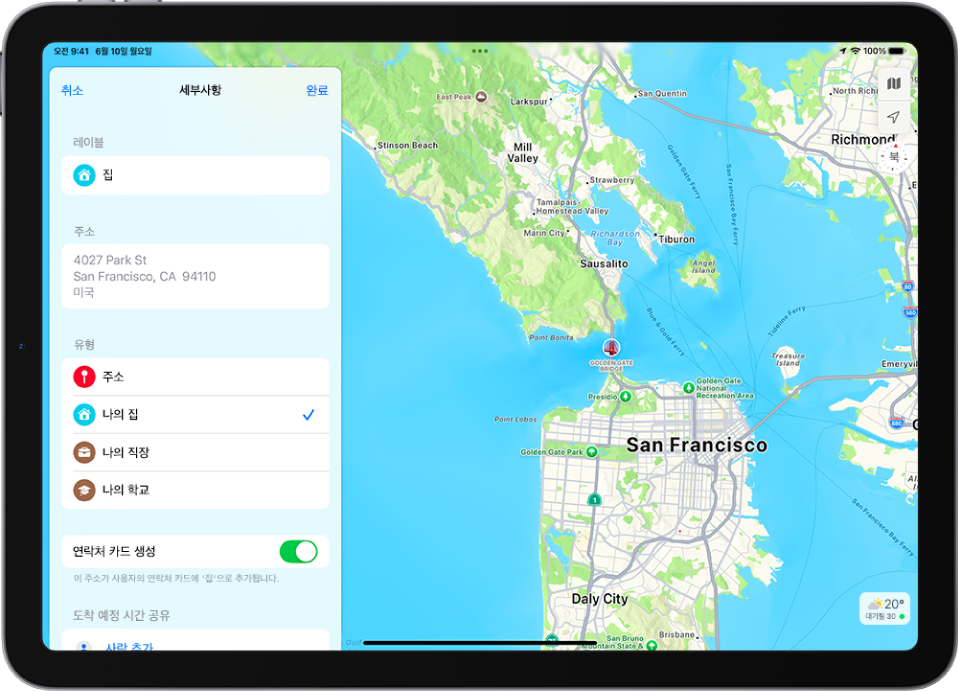
자주 가는 주소 설정하기
가장 자주 설정하는 도착지와 출발지를 저장하여 빠르게 경로에 접근할 수 있습니다. 보관함 아래에서![]() 을 탭하십시오. 검색 필드를 탭하고, 주소를 입력한 다음, 검색 결과를 탭하십시오. 집, 직장 또는 학교와 같은 유형을 지정한 다음, 완료를 탭하십시오.
을 탭하십시오. 검색 필드를 탭하고, 주소를 입력한 다음, 검색 결과를 탭하십시오. 집, 직장 또는 학교와 같은 유형을 지정한 다음, 완료를 탭하십시오.
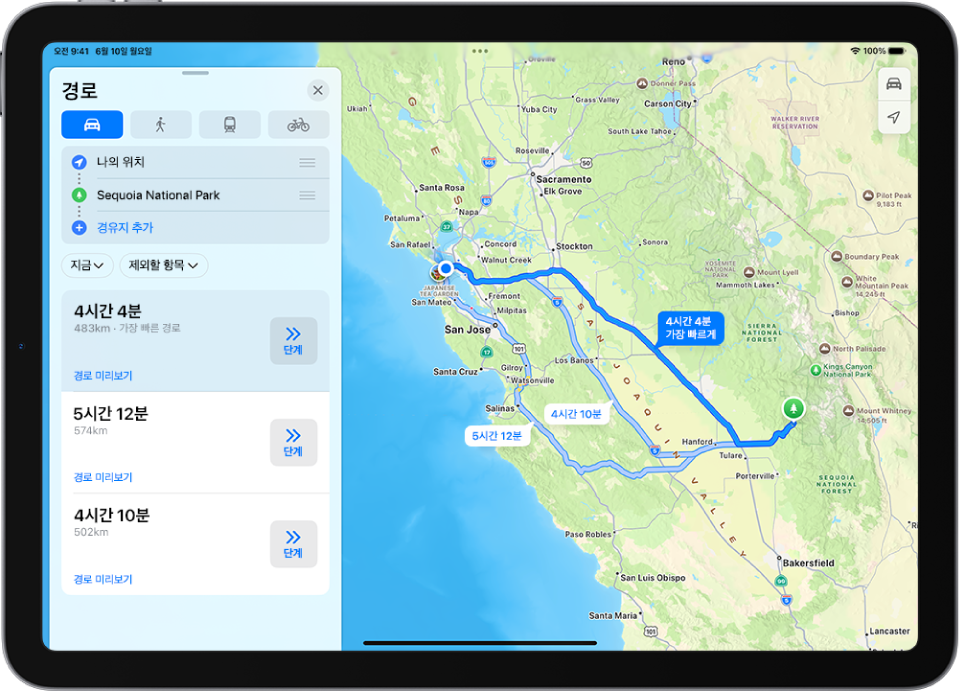
나만의 경로, 내가 원하는 방식
어디로 가든지 원하는 방식으로 목적지까지 단계별 경로를 확인하십시오. 지도에서 아무 곳이나 길게 터치하거나, 검색 필드에 위치를 입력하십시오. 경로를 탭하거나 여행 모드 버튼(![]() ,
, ![]() ,
, ![]() 또는
또는 ![]() )을 탭한 다음, 이동을 탭하십시오.
)을 탭한 다음, 이동을 탭하십시오.
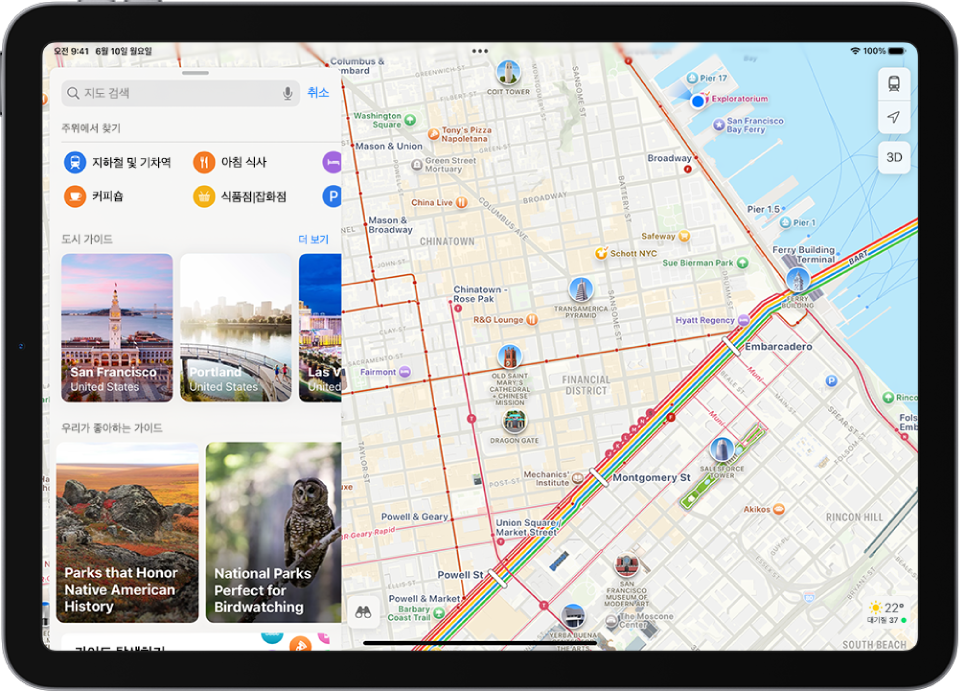
주변을 탐색하기
낯선 지역에 있다면 근처에 있는 음식점, 상점 또는 업체와 같은 장소를 찾아보십시오. 검색 필드를 탭하고 입력을 시작하거나, ‘근처 찾기’ 아래에서 음식점과 같은 카테고리를 탭하십시오.
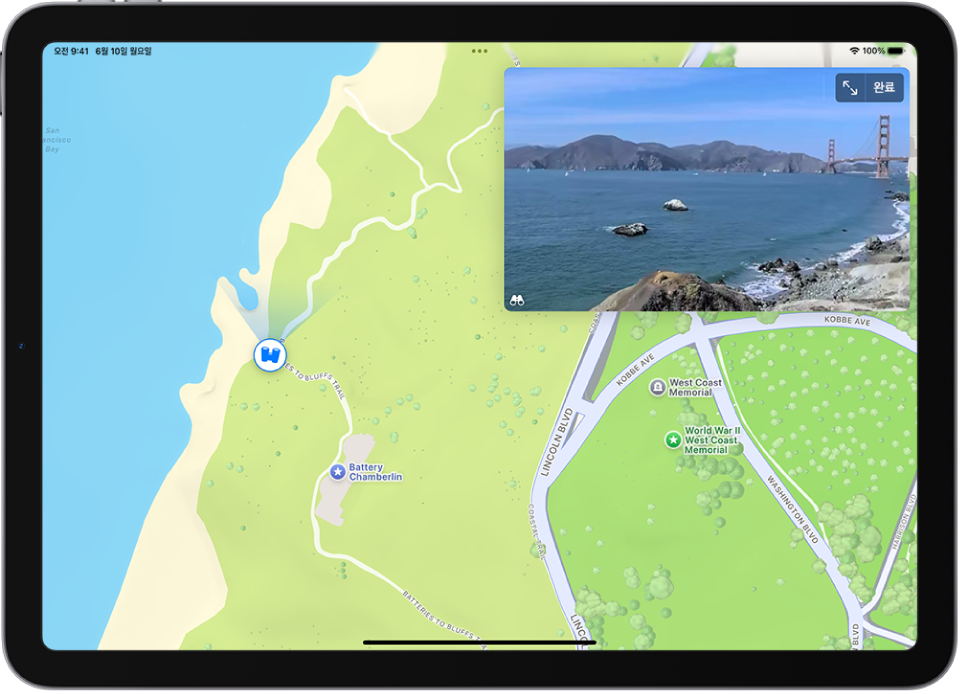
세상을 더 자세히 보기
위치에 따라 360도 파노라마 보기로 장소를 둘러볼 수 있습니다. 특정 도시에서, 지도 하단 부근에 있는 ![]() 을 탭하십시오.
을 탭하십시오.
자세한 내용은 다음을 참조하십시오
피드백을 보내 주셔서 감사합니다.